Membuka kehebatan Google Foto dan Galeri
Di era digital saat ini, ponsel pintar telah menjadi perangkat multimedia yang ada dimana-mana. Dari mengabadikan kenangan berharga hingga mendokumentasikan aktivitas sehari-hari, kami menghasilkan beragam foto dan video. Namun, mengelola koleksi yang terus bertambah ini dapat menjadi sebuah tantangan, terutama jika menyangkut keterbatasan penyimpanan. Artikel ini memberikan pandangan mendalam tentang fungsi Google Foto dan Galeri Google, memungkinkan Anda mengelola foto dengan lebih efisien dan memaksimalkan penggunaan penyimpanan cloud. Beberapa bulan yang lalu kami menunjukkan kepada Anda cara mentransfer foto dari Google Foto ke galeri Anda dan mengosongkan ruang, dan hari ini kami akan menggali lebih dalam dan menunjukkan cara meningkatkan penyimpanan foto Anda dan banyak lagi.
Memahami Google Foto: Ruang cloud yang aman untuk kenangan Anda
Google Foto lebih dari sekadar solusi penyimpanan foto sederhana. Ia menawarkan fitur komprehensif yang dirancang untuk menyederhanakan pengelolaan dan perlindungan foto. Lihatlah lebih dekat fitur-fitur utamanya:
- Pencadangan dan Sinkronisasi yang Mudah: Google Foto dengan lancar mengunggah foto dan video Anda ke cloud, memastikan cadangan aman jika perangkat hilang atau rusak. Hal ini untuk menghindari risiko kehilangan kenangan favorit karena keadaan yang tidak terduga.
- Penyimpanan Tidak Terbatas (dengan peringatan) Hingga saat ini, Google Foto menawarkan proposisi menarik – penyimpanan tak terbatas untuk foto dan video dalam format “definisi tinggi”. Tingkat gratis ini memenuhi kebutuhan basis pengguna yang luas. Namun, pada tahun 2021, Google mengumumkan perubahan yang akan datang, membatasi penyimpanan gratis yang dibagikan di Google Drive, Gmail, dan Foto hingga 15 GB.
Bangkitnya Galeri Google: Alat pengelolaan offline yang efisien
Dengan kebijakan penyimpanan Google Foto yang diperbarui, banyak pengguna dihadapkan pada tantangan untuk memaksimalkan penyimpanan cloud mereka. Di sinilah Galeri Google berperan. Berikut cara Google Fits Foto:
- Manajemen luring: Tidak seperti Google Foto, yang sebagian besar berfungsi secara online, Galeri Google unggul dalam pengelolaan foto offline. Hal ini membuatnya cocok untuk situasi dengan koneksi internet terbatas.
- Antarmuka yang familier: Galeri Google memiliki antarmuka yang bersih dan ramah pengguna, memungkinkan penelusuran dan pengorganisasian foto dengan mudah. Ini memprioritaskan fungsi-fungsi penting yang bebas dari kekacauan yang tidak perlu atau iklan mengganggu yang sering ditemukan di aplikasi galeri pihak ketiga.
- Fitur pintar Meskipun tidak sekomprehensif Google Foto, Galeri Google menyertakan alat pengorganisasian dasar. Ini termasuk pengenalan wajah dan objek, yang memungkinkan pengguna menemukan foto tertentu dengan mudah.
- Pilihan praktis: Galeri Google berfungsi sebagai pengganti ideal untuk aplikasi Galeri pra-instal di banyak perangkat Android. Ini menawarkan pengalaman bebas kekacauan dengan hanya berfokus pada fungsi inti manajemen foto.
Mentransfer foto secara sistematis: pendekatan dua arah
Bergantung pada perangkat dan preferensi Anda, ada dua metode utama untuk mentransfer foto dari Google Foto ke Galeri Google:
Metode 1: Mentransfer foto di perangkat Android
- Luncurkan aplikasi Google Foto: Temukan dan buka Google Foto di ponsel pintar Android Anda.
- Telusuri dan pilih foto: Telusuri perpustakaan foto Anda dan pilih foto yang ingin Anda transfer. Anda dapat memilih satu foto atau memilih beberapa foto dengan mengetuk dan menahan.
- Akses menu opsi. Setelah memilih foto yang diinginkan, ketuk tiga titik vertikal yang terletak di sudut kanan atas layar Anda. Ini akan menampilkan menu dengan berbagai pilihan.
- Mulai Unduh: Temukan dan pilih “Unduh” atau “Simpan ke Perangkat” di menu. Ini akan meminta Google Foto untuk mendownload foto yang dipilih ke penyimpanan internal perangkat Anda.
Metode 2: Mentransfer foto dari Google Foto ke PC atau Mac
- Akses akun Google Anda Buka browser web dan buka halaman Manajemen Akun Google Anda.
- Temukan alat manajemen data: Temukan bagian yang didedikasikan untuk pengelolaan data dan personalisasi di pengaturan akun Anda.
- Mulai pengunduhan data: Cari opsi “Unduh data Anda” dan klik opsi tersebut. Ini akan membuka jendela baru untuk memilih kumpulan data tertentu yang akan diunduh.
- Pilih Foto Google: Temukan “Google Foto” di daftar kumpulan data yang dapat diunduh dan pilih menggunakan kotak centang. Anda juga dapat memilih untuk mengunduh semua data Anda dengan memilih “Pilih Semua”.
- Sesuaikan pengaturan unduhan: Banyak opsi penyesuaian memungkinkan Anda menyesuaikan proses pengunduhan. Pilih metode pengiriman yang diinginkan (misalnya: tautan email) dan format file (misalnya: .zip untuk kompatibilitas yang lebih baik). Selain itu, Anda dapat memilih ukuran file yang diinginkan, dengan ukuran yang lebih besar menawarkan kualitas gambar yang lebih tinggi namun memerlukan lebih banyak ruang penyimpanan di komputer Anda.
- Pantau unduhan dan kemajuan: Setelah mengonfigurasi pengaturan pengunduhan, konfirmasikan pilihan Anda dan mulai proses pengunduhan. Google akan memproses permintaan Anda dan mengirimkan email pemberitahuan berisi tautan unduhan ketika file terkompresi sudah siap. Waktu pengunduhan mungkin berbeda-beda, bergantung pada jumlah foto yang Anda unduh.
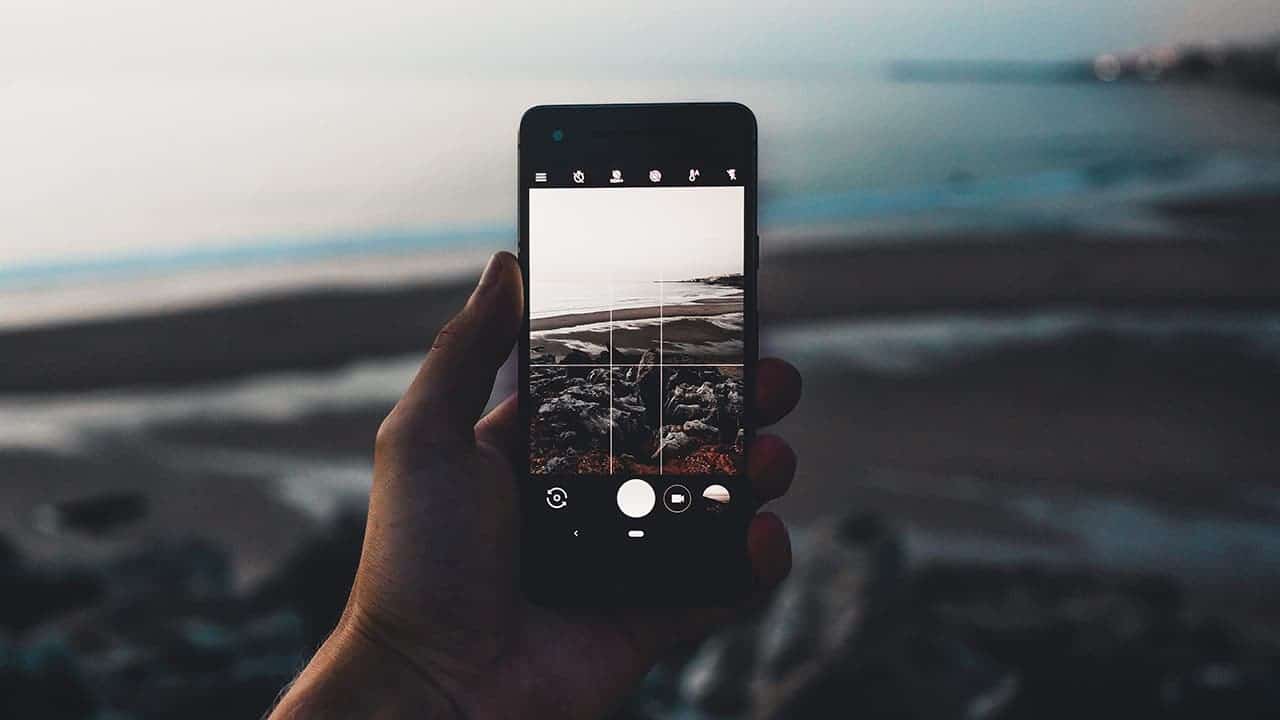
Berita Gizchina minggu ini
Melampaui Google: Lebih banyak pertimbangan bagi pengguna iPhone
Meskipun Galeri Google saat ini tidak tersedia untuk perangkat iOS, pengguna iPhone masih dapat menggunakan Google Foto untuk penyimpanan cloud dan pengelolaan foto offline di aplikasi Foto iOS asli.
Memperluas Opsi Penyimpanan: Strategi dan Opsi
Optimalkan penyimpanan di Google Foto
Meskipun tingkat Google Foto gratis tidak menawarkan penyimpanan tak terbatas, ada beberapa cara untuk memaksimalkan jatah 15GB Anda:
- Gunakan penyimpanan “Definisi Tinggi”: Google Foto menawarkan opsi penyimpanan “Kualitas Tinggi” yang mengurangi ukuran file foto Anda sekaligus menjaga keseimbangan yang baik antara kualitas dan efisiensi penyimpanan. Ini adalah pilihan ideal bagi pengguna yang mengutamakan penyimpanan foto berukuran besar.
- Kelola video berukuran besar: Video sering kali menghabiskan banyak ruang penyimpanan. Pertimbangkan untuk mengompresi file video berukuran besar atau menggunakan layanan penyimpanan cloud yang dirancang khusus untuk penyimpanan video.
- Gunakan alat penghapusan otomatis Google Foto menyediakan alat untuk secara otomatis menghapus foto dan video yang telah dicadangkan. Ini membantu mengosongkan ruang penyimpanan untuk rekaman baru.
Jelajahi solusi penyimpanan cloud alternatif
Beberapa penyedia penyimpanan cloud menawarkan paket bersaing dengan kapasitas penyimpanan dan harga yang bervariasi. Berikut ini penjelasan singkat tentang beberapa opsi populer:
- Foto Amazon: Anggota Amazon Prime menerima penyimpanan foto tanpa batas dalam resolusi penuh, menjadikannya pilihan yang menarik bagi pengguna Prime.
- Microsoft OneDrive: Microsoft OneDrive menawarkan tingkat penyimpanan yang berbeda, dengan tingkat gratis menawarkan penyimpanan 5 GB. Paket berbayar menawarkan peningkatan kapasitas penyimpanan dengan harga bersaing.
- film: Flickr menawarkan tingkat penyimpanan gratis sebesar 1000 GB untuk foto, tetapi membatasi penyimpanan video hingga 1 GB.
Menggunakan perangkat penyimpanan eksternal
Untuk arsip jangka panjang atau foto yang sering diakses, pertimbangkan untuk menggunakan perangkat penyimpanan eksternal seperti hard disk drive (HDD) atau solid-state drive (SSD). Ini menawarkan kapasitas penyimpanan lebih besar dengan biaya per gigabyte lebih rendah dibandingkan dengan penyimpanan cloud. Namun, aplikasi tersebut memerlukan pengelolaan fisik dan mungkin tidak mudah diakses dari semua perangkat.
Pentingnya Cadangan: Strategi Berulang
Apa pun solusi penyimpanan yang Anda pilih, mencadangkan foto Anda sangatlah penting. Penyimpanan cloud dapat mengalami gangguan layanan atau batasan akun. Perangkat penyimpanan eksternal juga bisa gagal. Menerapkan strategi pencadangan yang sering di mana Anda menyimpan salinan foto Anda di beberapa lokasi (misalnya, kombinasi penyimpanan cloud dan drive eksternal) memberikan perlindungan terbaik terhadap kehilangan data.
Kesimpulan: Menemukan keseimbangan yang tepat
Mengelola koleksi foto Anda secara efektif memerlukan strategi yang terintegrasi. Google Foto tetap menjadi alat yang berguna untuk penyimpanan cloud dan pengelolaan foto dasar. Galeri Google memberikan solusi mudah untuk mengatur foto offline di perangkat Android. Dengan memahami kebutuhan penyimpanan Anda, mencari solusi alternatif, dan menerapkan strategi pencadangan yang solid, Anda dapat melindungi kenangan berharga Anda selama bertahun-tahun yang akan datang.
Link Sumber: https://www.gizchina.com
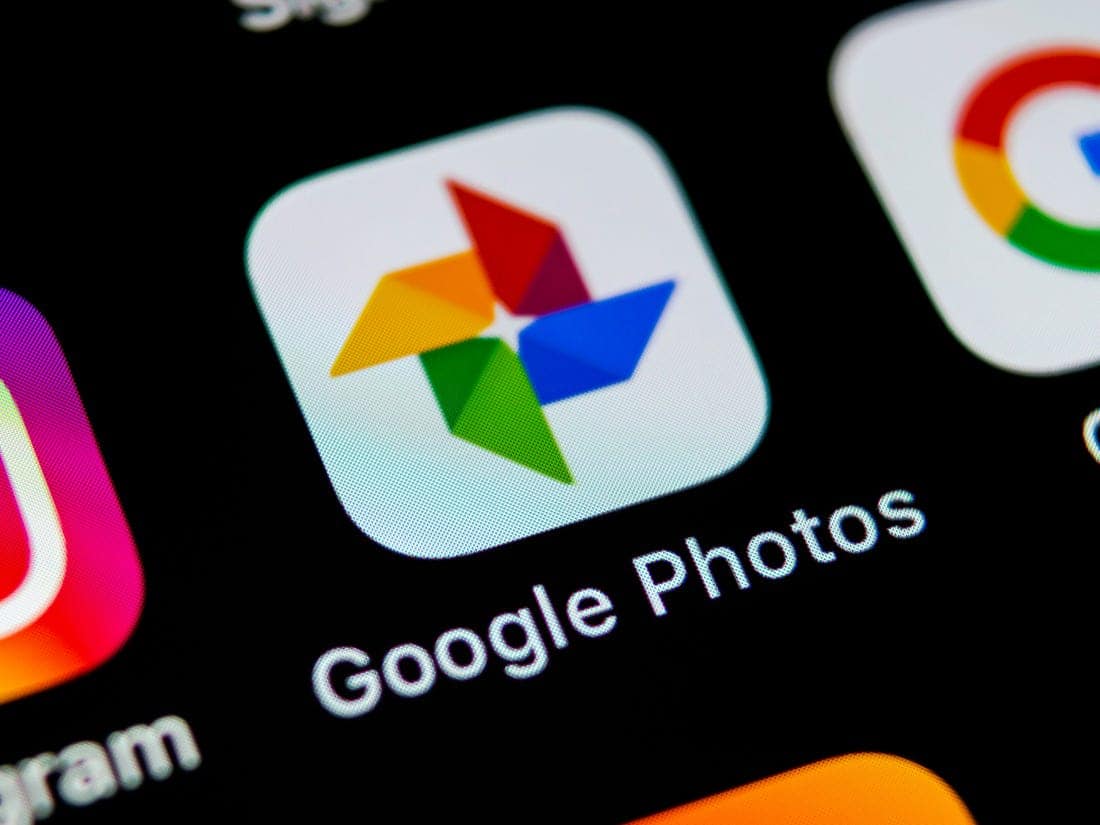
Posting Komentar untuk "Membuka kehebatan Google Foto dan Galeri"